QuickTime in WMV Converter - QuickTime Video in WMV auf Mac / Windows umwandeln
Exportieren und Konvertieren von QuickTime in WMV und QuickTime Video in Windows Media oder Bearbeiten QuickTime in Windows Movie Maker abspielen
19.January.2013 von Meher Bann to Bigasoft Support
Tags: quicktime in wmv umwandeln, quicktime in wmv, quicktime in wmv converter, quicktime wmv converter, quicktime in windows media player abspielen, quicktime in windows movie maker
Obwohl wir installieren und ausführen können QuickTime in Windows für die QuickTime Video oder Audio abspielen, wir kann manchmal lieber QuickTime-Dateien auf Windows Media Player oder bearbeiten QuickTime-Filme in Windows Movie Maker abspielen. Allerdings sind die meisten QuickTime-Videos in MOV, M4V-oder MP4-Format, die nicht nativ von Windows-Geräten wie WMP, WMM und die mehr kompatibel mit WMV unterstützt.
Da wir nicht direkt QuickTime in WMV exportieren können, um QuickTime in Windows Media Player oder bearbeiten QuickTime-Videos in Windows Movie Maker zu abspielen, ist eine empfohlene Lösung für QuickTime in WMV-Format zu konvertieren. Bigasoft WMV Converter ist genau der richtige QuickTime in WMV Converter, die schnell kann QuickTime-Filme umwandeln, was es in MOV, M4V, MP4, Apple ProRes und usw. zu WMV-Format mit fast keinem Verlust der Bildqualität.
Neben der Umwandlung von QuickTime in WMV, Dieses professionelle QuickTime WMV Konversion-Software hilft auch, QuickTime in AVI, WMA, MPG, MKV, FLV, ASF, VOB, WebM, MP3 usw. umwandeln. Es kann sogar alle Arten von Video-oder Audio-Formate inklusive WMV, MXF, MVI, WTV, MPG, AVI, AVCHD, VOB, FLAC, OGG, QCP, RMVB, RA, AU, SHN, VOC und usw. konvertieren, um QuickTime unterstützten Format auf Mac oder Windows zu abspielen.
Im folgenden wird eine detaillierte Anleitung, wie kann man QT-Filme in WMV umwandeln, wie QuickTime MOV in WMV, QuickTime MP4 in WMV, QuickTime M4V in WMV und QuickTime Apple ProRes in WMV auf Mac oder Windows einzuführen.
Kostenloser Download, installieren und starten Sie das leistungsstarke QuickTime in WMV Converter - Bigasoft WMV Converter Bigasoft WMV Converter (Windows Version, Mac Version).
Klicken Sie auf "Datei hinzufügen" -Taste, möchten QT-Film-Dateien in Windows abspielen, oder bearbeiten dieser QuickTime in WMV Converter zu importieren. to import QT movie files which you want to play or edit on Windows to this QuickTime to WMV converter.
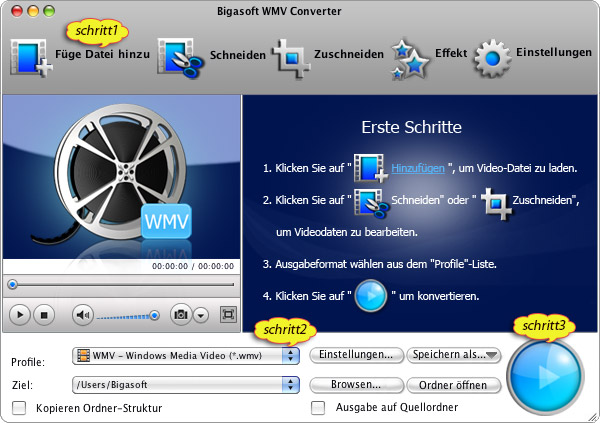
Wählen Sie "WMV - Windows Media Video(*.wmv)" als Ausgabeprofil "General Video" Kategorie von "Profil" Drop-Down-Menü.
Klicken Sie auf "Umwandeln" -Taste in der unteren rechten starten und beenden Sie den QuickTime-Video ins WMV-Format-Konvertierung.
Nach Ende umwandeln QuickTime in WMV-Format, es ist nur einfach zu QuickTime MOV, MP4, M4V, Apple ProRes und usw. auf Windows Media Player oder andere WMV kompatible Player wie Microsoft Surface, Xbox 360, PS3, Zune und usw. abspielen oder das Erreichen QuickTime Windows Movie Maker / Adobe Premiere Pro importieren , bearbeiten leicht QuickTime in Windows.
Gratis Download und Jetzt Genießen (10.66MB)
Erfahren mehr über Bigasoft WMV Converter ...
Kriege ein Mac? Gratis Download (27.75MB)
Erfahren mehr über Bigasoft WMV Converter for Mac ...





